Διαφήμιση
Από μηνύματα ηλεκτρονικού ταχυδρομείου και έγγραφα έως φωτογραφίες και σημειώσεις — ο λογαριασμός σας Google είναι η προσωπική σας συλλογή σημαντικών δεδομένων. Έχετε κάνει ό, τι μπορείτε για να το προστατέψετε από ψηφιακές ατυχίες και κακία;
Τουλάχιστον, κάντε αυτές τις τέσσερις βασικές αλλαγές από τη σελίδα του Λογαριασμού σας Google για την προστασία του λογαριασμού σας και την εύκολη ανάκτησή σας, εάν προκύψει ανάγκη.
1. Προσθέστε μια διεύθυνση ηλεκτρονικού ταχυδρομείου ανάκτησης και έναν αριθμό τηλεφώνου
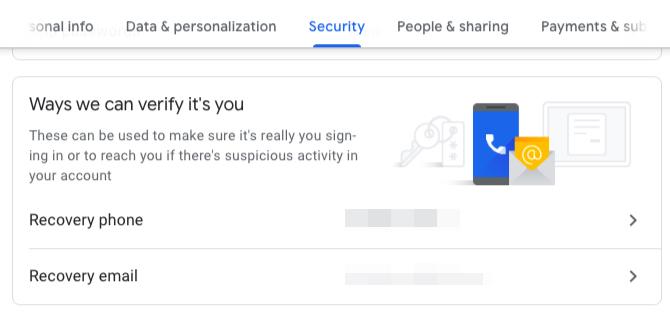
Εάν έχετε ποτέ κλειδωθεί από τον λογαριασμό σας Google, η εγγραφή ενός εφεδρικού αριθμού τηλεφώνου ή διεύθυνσης email μπορεί να σας σώσει την ημέρα. Για να παραμείνετε στην ασφαλέστερη πλευρά, είναι καλύτερο να προσθέσετε και τα δυο αυτές τις λεπτομέρειες και η Google σάς ζητά κατά καιρούς να το κάνετε όταν ανοίγετε τις ρυθμίσεις του λογαριασμού σας. (Οι ερωτήσεις ασφαλείας δεν αποτελούν πλέον μέρος της ρύθμισης λογαριασμού της Google.)
Εάν δεν έχετε αποθηκεύσει τα πιο πρόσφατα στοιχεία επικοινωνίας σας με την Google, δείτε πώς μπορείτε να τα ενημερώσετε:
- Στο λογαριασμό σας Google, κάντε κλικ στο Ασφάλεια στην πλαϊνή γραμμή για πρόσβαση στις ρυθμίσεις ασφαλείας.
- Στο Τρόποι που μπορούμε να επαληθεύσουμε ότι είστε εσείς ενότητα, κάντε κλικ στο Τηλέφωνο ανάκτησης και το Ηλεκτρονικό ταχυδρομείο ανάκτησης επιλογές μία προς μία για να προσθέσετε νέες πληροφορίες. Βεβαιωθείτε ότι η διεύθυνση ηλεκτρονικού ταχυδρομείου ανάκτησης είναι διαφορετική από τη διεύθυνση Gmail που σχετίζεται με τον λογαριασμό του οποίου τις ρυθμίσεις ενημερώνετε. Είναι καλύτερο να πάτε με μια διεύθυνση εκτός Gmail.
Μπορείτε επίσης να ενημερώσετε τα στοιχεία επικοινωνίας σας από το Προσωπικές πληροφορίες σελίδα (είναι προσβάσιμο από την πλευρική γραμμή). Εδώ, θα δείτε επίσης άλλες διευθύνσεις ηλεκτρονικού ταχυδρομείου συνδεδεμένες στον λογαριασμό σας. Η Google ενδέχεται να σας ζητήσει μία από αυτές τις διευθύνσεις κατά τη διαδικασία ανάκτησης εάν οι συνήθεις μέθοδοι δεν έχουν λειτουργήσει.
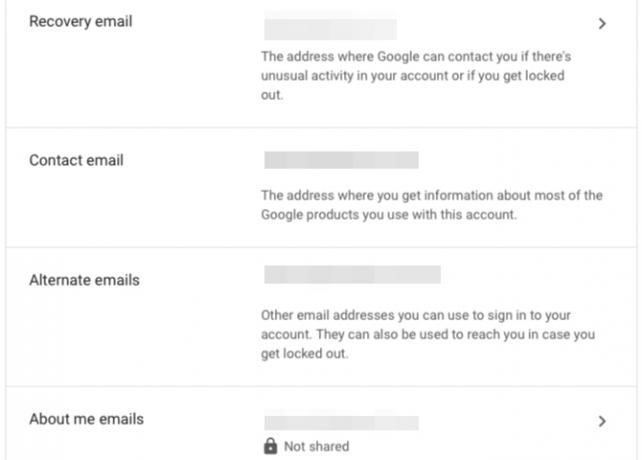
Το email ανάκτησης και ο αριθμός τηλεφώνου σας διασφαλίζουν ότι μπορείτε να εισέλθετε στον λογαριασμό σας Google, ακόμη και αν δεν μπορείτε να θυμηθείτε τον κωδικό πρόσβασης ή / και τη διεύθυνση email σας. Ωστόσο, για να ληφθεί υπόψη ένα σενάριο όπου αυτές οι μέθοδοι αποτυγχάνουν κάπως, είναι καλή ιδέα να αντιγράψετε αυτά τα δύο στοιχεία που θα μπορούσε να σας ζητήσει η Google κατά την ανάκτηση λογαριασμού:
- Το ιστορικό του κωδικού πρόσβασής σας: Οι τελευταίοι κωδικοί πρόσβασης πρέπει να είναι αρκετοί. Εάν χρησιμοποιείτε μια εφαρμογή διαχείρισης κωδικού πρόσβασης, πιθανότατα έχετε ήδη πρόσβαση σε αυτά τα δεδομένα.
- Όταν δημιουργήσατε τον λογαριασμό σας: Εδώ είναι πώς να βρείτε την ακριβή ημερομηνία δημιουργίας του λογαριασμού σας Google Πώς να μάθετε την ακριβή ημερομηνία δημιουργίας του λογαριασμού σας στο GmailΓια ανάκτηση λογαριασμού Google, ίσως χρειαστεί να γνωρίζετε την ακριβή ημερομηνία δημιουργίας του εν λόγω λογαριασμού. Δείτε πώς μπορείτε να το μάθετε! Διαβάστε περισσότερα .
2. Ρύθμιση επαλήθευσης σε δύο βήματα
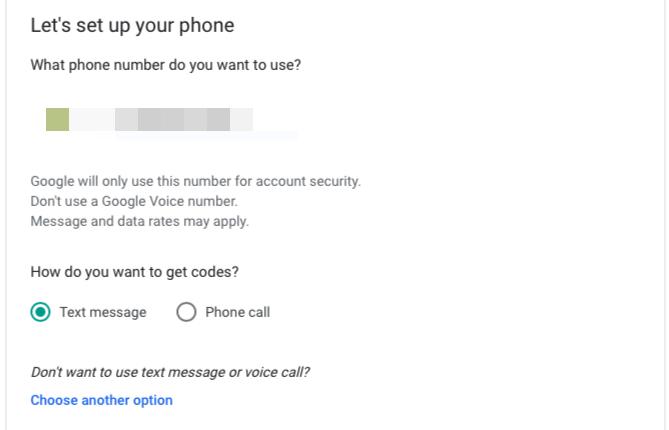
Όταν ενεργοποιείτε την επαλήθευση σε δύο βήματα, προστατεύετε τον λογαριασμό σας Google με ένα δεύτερο εμπόδιο. Στη συνέχεια, ο λογαριασμός σας είναι προσβάσιμος μόνο με συνδυασμό του κωδικού πρόσβασής σας και ενός δυναμικού, αριθμητικού κώδικα βάσει χρόνου Αυτή είναι μια μορφή Έλεγχος ταυτότητας δύο παραγόντων ή 2FA Τα πλεονεκτήματα και τα μειονεκτήματα των τύπων και μεθόδων ελέγχου ταυτότητας δύο παραγόντωνΟι μέθοδοι ελέγχου ταυτότητας δύο παραγόντων δεν δημιουργούνται ίσες. Μερικά είναι αποδεδειγμένα ασφαλέστερα και πιο ασφαλή. Ακολουθεί μια ματιά στις πιο κοινές μεθόδους και ποιες ανταποκρίνονται καλύτερα στις ατομικές σας ανάγκες. Διαβάστε περισσότερα .
Για να ξεκινήσετε τη ρύθμιση αυτού του επιπλέον μέτρου ασφαλείας:
- Επισκεφθείτε το Ασφάλεια σελίδα από την πλευρική γραμμή.
- Σύμφωνα με το Σύνδεση στο Google ενότητα, κάντε κλικ στο Επαλήθευση σε 2 βήματα.
- Στην επόμενη οθόνη, κάντε κλικ στο Ξεκίνα κουμπί.
Σε αυτό το σημείο, η Google σας ζητά να εισαγάγετε έναν έγκυρο αριθμό τηλεφώνου στον οποίο μπορείτε να λάβετε κωδικούς εφάπαξ. Μπορείτε να επιλέξετε να τα λάβετε μέσω SMS ή μέσω φωνητικού μηνύματος. Διαλέξτε και κάντε κλικ στο Επόμενο Σύνδεσμος.
Στην επόμενη οθόνη, πληκτρολογήστε τον εξαψήφιο κωδικό που λάβατε από την Google στο τηλέφωνό σας και κάντε ξανά κλικ στο Επόμενο. Προχωρήστε για να ενεργοποιήσετε το 2FA κάνοντας κλικ στο Ανάβω σύνδεσμος που εμφανίζεται.
Στη συνέχεια, θα δείτε μια χούφτα εναλλακτικών επιλογών που μπορείτε να χρησιμοποιήσετε ως δεύτερο βήμα εάν, για παράδειγμα, το τηλέφωνό σας δεν είναι διαθέσιμο ή εάν προτιμάτε μια ασφαλέστερη / ευκολότερη επιλογή. Ένα φυσικό κλειδί ασφαλείας είναι η ασφαλέστερη επιλογή σας.
Είτε πηγαίνετε με αυτό ή προτιμάτε να κολλήσετε με SMS ή αποκλειστικές εφαρμογές ελέγχου ταυτότητας, βεβαιωθείτε ότι δεν θα χάσετε αυτό το επόμενο βήμα: εκτύπωση εφεδρικών κωδικών.
Εκτύπωση κωδικών αντιγράφων ασφαλείας
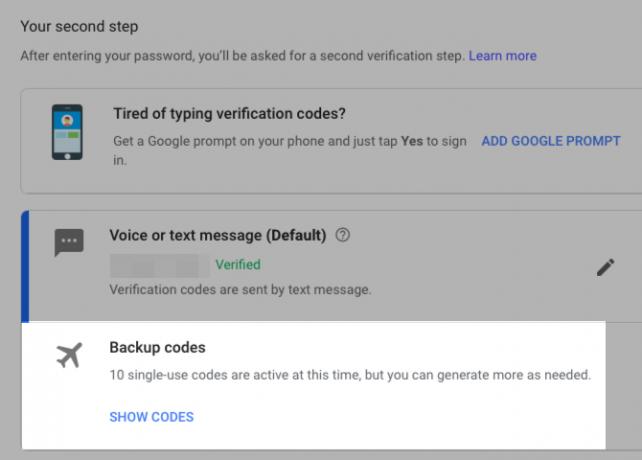
Θα υπάρξουν στιγμές που δεν έχετε πρόσβαση σε οποιαδήποτε από τις συνήθεις μεθόδους δημιουργίας εφάπαξ κωδικών επαλήθευσης. Ίσως έχετε χάσει το τηλέφωνό σας ή είναι εκτός σύνδεσης. Ίσως η εφαρμογή ελέγχου ταυτότητας δεν λειτουργεί σωστά.
Όποιο και αν είναι το πρόβλημα, δεν χρειάζεται να περιορίσετε την πρόσβασή σας στον Λογαριασμό σας Google. Εάν έχετε έτοιμους εφεδρικούς κωδικούς, μπορείτε να πάτε: Δείτε πώς μπορείτε να τους αποκτήσετε:
- Εάν δεν είστε στο Επαλήθευση σε 2 βήματα ήδη οθόνη, αποκτήστε πρόσβαση σε αυτήν μέσω Ασφάλεια> Σύνδεση στο Google.
- Κάνε κλικ στο Στήνω σύνδεσμος κάτω Εφεδρικοί κωδικοί.
- Αποθηκεύστε τους 10 εφεδρικούς κωδικούς που δημιουργούνται από την Google. Μπορείτε να τα εκτυπώσετε σε PDF, να τα κατεβάσετε ως αρχείο κειμένου ή να τα επικολλήσετε σε μια ασφαλή σημείωση στη διαχείριση κωδικών πρόσβασης. Κάθε ένας από αυτούς τους κωδικούς είναι καλός για μία χρήση.
Εάν έχετε ήδη δημιουργήσει ένα σύνολο κωδικών μία φορά, αλλά δεν τους αποθηκεύσατε τότε, ακολουθήστε τα ίδια βήματα με τα παραπάνω. (Λάβετε υπόψη ότι θα δείτε ένα Εμφάνιση κωδικών σύνδεσμος αντί για Στήνω σύνδεσμος στο Εφεδρικοί κωδικοί Ενότητα.)
3. Ελέγξτε τι μοιράζεστε στο Google
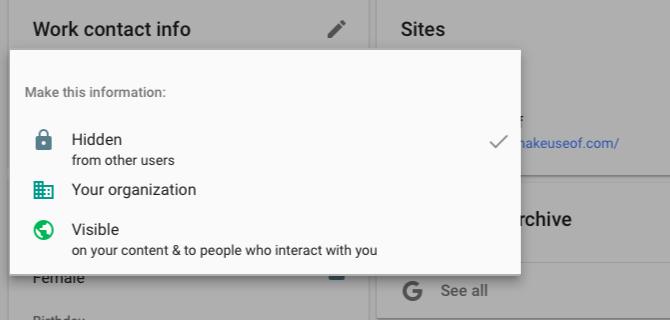
Οι κλέφτες πληροφοριών μπορούν να χρησιμοποιήσουν προσωπικά στοιχεία για να κλέψουν την ταυτότητά σας 10 κομμάτια πληροφοριών που χρησιμοποιούνται για να κλέψουν την ταυτότητά σαςΗ κλοπή ταυτότητας μπορεί να είναι δαπανηρή. Ακολουθούν τα 10 στοιχεία που χρειάζεστε για να προστατεύσετε, ώστε η ταυτότητά σας να μην κλαπεί. Διαβάστε περισσότερα . Γι 'αυτό είναι επιτακτική η προστασία δεδομένων όπως η ημερομηνία και ο τόπος γέννησής σας, ο αριθμός τηλεφώνου, η διεύθυνση ηλεκτρονικού ταχυδρομείου, η φυσική διεύθυνση και ούτω καθεξής.
Εάν τέτοια δεδομένα αποτελούν μέρος του λογαριασμού σας Google, μπορείτε να ελέγξετε ποιος τα βλέπει από το Ελέγξτε τι βλέπουν οι άνθρωποι για εσάς σελίδα. Επισκεφθείτε αυτήν τη σελίδα κάνοντας κλικ στο Άτομα και κοινή χρήση> Επιλέξτε αυτό που βλέπουν οι άλλοι στο λογαριασμό σας Google.
Εδώ, σαρώστε τη σελίδα για να εντοπίσετε κομμάτια πληροφοριών που έχουν είτε ένα Ορατός ετικέτα ή α σφαίρα εικόνισμα. Αυτοί οι δείκτες δείχνουν ότι τα αντίστοιχα δεδομένα είναι ορατά σε οποιονδήποτε αλληλεπιδρά μαζί σας, πράγμα που σημαίνει ότι είναι δημόσια. Κάντε κλικ πάνω τους ένα προς ένα για να επισημάνετε τα δεδομένα ως Κρυμμένος. Έχετε επίσης την επιλογή να επιλέξετε την ετικέτα Ο οργανισμός σας, το οποίο διασφαλίζει ότι μόνο τα μέλη της ομάδας σας μπορούν να δουν αυτά τα δεδομένα.
4. Ανάκληση πρόσβασης από εφαρμογές τρίτων που δεν χρησιμοποιείτε
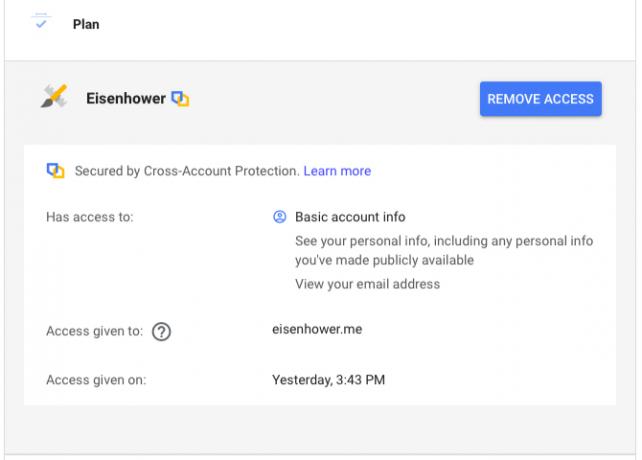
Ίσως χρησιμοποιείτε τον Λογαριασμό σας Google για να συνδεθείτε σε εφαρμογές τρίτων. Εναλλακτικά, μπορεί να έχετε δώσει μια τέτοια εφαρμογή άδεια, για παράδειγμα, προβολή και αλλαγή του ημερολογίου σας Google. Είναι καλύτερο να διασφαλίσετε ότι μόνο οι εφαρμογές που εμπιστεύεστε και χρησιμοποιείτε έχουν πρόσβαση στον Λογαριασμό σας Google. Όσο για τα υπόλοιπα, σας προτείνουμε να ανακαλέσετε τα προνόμιά τους.
Για να το κάνετε αυτό, μεταβείτε στο Εφαρμογές με πρόσβαση στον λογαριασμό σας σελίδα. Μπορείτε να φτάσετε εκεί με δύο τρόπους μέσω του Ασφάλεια σελίδα:
- Κάνε κλικ στο Διαχείριση πρόσβασης τρίτων σύνδεσμος κάτω Εφαρμογές τρίτων με πρόσβαση σε λογαριασμό, ή
- Κάντε κλικ στο Σύνδεση με το Google υπό Σύνδεση σε άλλους ιστότοπους.
Τώρα, στην επόμενη οθόνη, θα δείτε όλες τις εξωτερικές εφαρμογές που έχουν πρόσβαση σε κάποια πτυχή του λογαριασμού σας Google. Κάντε κλικ σε κάθε εφαρμογή για να δείτε ποια τμήματα του λογαριασμού σας Google μπορεί να δει και να επεξεργαστεί. Εάν δεν είστε ικανοποιημένοι με αυτό που βλέπετε, κάντε κλικ στο Κατάργηση πρόσβασης κουμπί για να αποσυνδέσετε την εφαρμογή από τον λογαριασμό σας.
Αυτή η διαδικασία δεν διαγράφει πραγματικά τον λογαριασμό σας με την εφαρμογή τρίτου μέρους. Διατηρεί τον λογαριασμό απρόσιτο μόνο έως ότου επανασυνδέσετε τον λογαριασμό σας Google. Για πραγματική διαγραφή, θα πρέπει να διαγράψετε τον λογαριασμό για τη σχετική εφαρμογή πριν ανακαλέσετε την πρόσβαση στην εφαρμογή από τον λογαριασμό σας Google.
Προστατέψτε τον Λογαριασμό σας Google
Το να κλειδωθείτε από έναν σημαντικό διαδικτυακό λογαριασμό (ή να χάσετε τα δεδομένα του) μπορεί να είναι μια ανησυχητική εμπειρία. Και όταν αυτός ο λογαριασμός είναι ο λογαριασμός σας Google, μπορεί να προκαλέσει πανικό. Προλάβετε αυτήν την κατάσταση ασφαλώντας το λογαριασμό σας με τις παραπάνω αλλαγές. Πρέπει επίσης εξετάστε το Πρόγραμμα Προηγμένης Προστασίας της Google.
Στη συνέχεια, μπορείτε να προχωρήσετε στην εξατομίκευση και τη βελτίωση της εμπειρίας σας στο Google. Για να ξεκινήσετε με αυτό, αλλάξτε την εικόνα του προφίλ σας Google Πώς να αλλάξετε την εικόνα του προφίλ σας GoogleΑκόμα κι αν δεν χρησιμοποιείτε το Google Plus, εξακολουθεί να είναι σημαντικό να κάνετε σωστή διότι αυτή είναι η εικόνα προφίλ που θα είναι ορατή στο Gmail, στο Ημερολόγιο Google και σε οποιαδήποτε άλλη υπηρεσία Google. Διαβάστε περισσότερα .
Ο Akshata εκπαιδεύτηκε σε χειροκίνητες δοκιμές, κινούμενα σχέδια και σχεδιασμό UX πριν εστιάσει στην τεχνολογία και τη γραφή. Αυτό συγκέντρωσε δύο από τις αγαπημένες της δραστηριότητες - την κατανόηση των συστημάτων και την απλοποίηση της ορολογίας. Στο MakeUseOf, η Akshata γράφει για την αξιοποίηση των καλύτερων συσκευών Apple.